在Excel表格中实现数字递增的方法包括:使用填充柄、公式、序列生成、以及使用VBA代码。 本文将详细介绍这些方法,帮助您在不同场景下应用最合适的递增方式。
一、使用填充柄
填充柄是Excel中最常用且最方便的工具之一。它能帮助你快速生成一系列递增的数字。
基本操作:
选择一个单元格并输入起始数字。
将鼠标移动到单元格右下角的小黑框(填充柄)处,光标变成一个黑色的十字形。
按住鼠标左键并向下或向右拖动,Excel会自动填充递增的数字。
自定义序列:
选择两个连续的单元格,并输入起始数字和第二个数字(例如,1和2)。
选择这两个单元格,使用填充柄拖动,Excel会按照指定的增量递增。
具体操作步骤:
输入起始数字:在第一个单元格中输入数字1。
使用填充柄:将鼠标移动到该单元格右下角的小黑框处,光标变成一个黑色的十字形。
拖动鼠标:按住鼠标左键并向下或向右拖动,Excel会自动填充递增的数字。
这种方法非常适合处理简单的递增需求,操作直观且快捷。
二、使用公式
在Excel中使用公式生成递增数字,可以实现更灵活的控制。例如,你可以设置特定的增量,或者根据其他单元格的值生成递增序列。
基本公式:
在第一个单元格中输入起始数字。
在第二个单元格中输入公式 =A1+1,这里假设A1是起始数字所在的单元格。
向下或向右拖动填充柄,Excel会按照公式递增数字。
自定义增量:
在第一个单元格中输入起始数字。
在第二个单元格中输入公式 =A1+增量,例如 =A1+2。
向下或向右拖动填充柄,Excel会按照指定的增量递增。
具体操作步骤:
输入起始数字:在A1单元格中输入数字1。
输入公式:在A2单元格中输入公式 =A1+1。
使用填充柄:将鼠标移动到A2单元格右下角的小黑框处,光标变成一个黑色的十字形。
拖动鼠标:按住鼠标左键并向下或向右拖动,Excel会自动填充递增的数字。
这种方法适用于需要特定增量的递增需求,能够灵活调整递增的步长。
三、生成序列
Excel提供了专门的序列生成功能,可以快速生成大批量的递增数字。
使用序列生成器:
选择一个单元格区域。
在Excel菜单中选择 “填充”->“序列”。
在弹出的对话框中,选择生成递增序列的类型(行、列、日期等),输入起始值和步长。
自定义序列:
如果需要生成特定的递增序列,可以在对话框中设置详细参数,如起始值、步长、终止值等。
具体操作步骤:
选择单元格区域:选择需要生成序列的单元格区域。
打开序列生成器:在Excel菜单中选择 “填充”->“序列”。
设置参数:在弹出的对话框中,选择生成递增序列的类型(行、列、日期等),输入起始值和步长。
确定生成:点击“确定”按钮,Excel会自动生成指定的递增序列。
这种方法适用于大批量生成递增数字,操作简单且高效。
四、使用VBA代码
如果需要更复杂的递增逻辑,可以使用VBA(Visual Basic for Applications)编写代码,实现自定义的递增功能。
打开VBA编辑器:
按Alt + F11打开VBA编辑器。
插入一个新模块。
编写代码:
在模块中编写VBA代码,实现递增逻辑。
例如,以下代码在选定范围内生成递增数字:
Sub GenerateSequence()
Dim startValue As Integer
Dim increment As Integer
Dim cell As Range
startValue = 1 ' 起始值
increment = 1 ' 增量
For Each cell In Selection
cell.Value = startValue
startValue = startValue + increment
Next cell
End Sub
运行代码:
选择需要生成递增数字的单元格区域。
在VBA编辑器中运行代码。
具体操作步骤:
打开VBA编辑器:按Alt + F11打开VBA编辑器。
插入新模块:在VBA编辑器中,点击 “插入”->“模块”。
编写代码:在模块中输入上述VBA代码。
选择单元格区域:回到Excel工作表,选择需要生成递增数字的单元格区域。
运行代码:在VBA编辑器中,点击“运行”按钮,代码会在选定区域内生成递增数字。
这种方法适用于需要复杂递增逻辑的场景,能够实现高度自定义的递增功能。
五、使用数据验证和条件格式
除了上述方法,还可以使用数据验证和条件格式,结合递增数字生成更加复杂的表格功能。
数据验证:
使用数据验证功能,可以限制输入的数字必须递增。
选择需要应用数据验证的单元格区域。
在Excel菜单中选择 “数据”->“数据验证”,设置验证规则。
条件格式:
使用条件格式,可以高亮显示递增数字的变化。
选择需要应用条件格式的单元格区域。
在Excel菜单中选择 “开始”->“条件格式”,设置格式规则。
具体操作步骤:
选择单元格区域:选择需要应用数据验证或条件格式的单元格区域。
打开数据验证:在Excel菜单中选择 “数据”->“数据验证”。
设置验证规则:在数据验证对话框中,设置验证规则,确保输入的数字必须递增。
打开条件格式:在Excel菜单中选择 “开始”->“条件格式”。
设置格式规则:在条件格式对话框中,设置格式规则,高亮显示递增数字的变化。
这种方法适用于需要在表格中实现动态递增和高亮显示的场景,能够提高表格的可读性和数据输入的准确性。
综上所述,Excel提供了多种方法来实现数字递增,包括使用填充柄、公式、序列生成、VBA代码以及数据验证和条件格式。根据具体需求选择合适的方法,可以大大提高工作效率和数据处理的准确性。希望本文能够帮助您更好地掌握Excel中的数字递增技巧。
相关问答FAQs:
1. 如何在Excel表格中实现数字递增?在Excel表格中,可以使用填充功能来实现数字的递增。首先,在第一个单元格中输入初始值,然后将鼠标移动到单元格的右下角,光标会变成一个黑十字。点击并拖动鼠标,即可选择要填充的区域。释放鼠标后,Excel会自动根据初始值进行递增填充。
2. 如何在Excel表格中设置自定义的数字递增序列?如果需要设置自定义的数字递增序列,可以使用Excel的自定义列表功能。首先,在一个空白列中输入你想要的递增序列,比如1、3、5、7等。然后,选中这个序列,点击Excel菜单栏中的“文件”选项,选择“选项”,进入“高级”选项卡。在“编辑自定义列表”中,选择“导入”,选择你刚刚输入的递增序列,点击“添加”按钮,然后点击“确定”。现在,你可以在单元格中输入初始值,然后使用填充功能来应用自定义的递增序列。
3. 如何在Excel表格中实现按照一定规律递增的数字序列?如果你想要按照一定规律递增的数字序列,可以使用Excel的公式功能来实现。首先,在第一个单元格中输入初始值。然后,在下一个单元格中输入递增规律所对应的公式,比如上一个单元格的值加上一个固定的值。然后,选中这个单元格,将光标移到右下角,然后按住Ctrl键并拖动鼠标,即可将公式递增应用到其他单元格中。这样,Excel会根据公式自动计算并生成按照一定规律递增的数字序列。
原创文章,作者:Edit2,如若转载,请注明出处:https://docs.pingcode.com/baike/4626660